विंडोज 7 में नया टास्कबार एक नई सुविधा है, लेकिन कभी-कभी आपके पास बहुत सारे ऐप हो सकते हैं और पर्याप्त जगह नहीं होती है। आज हम जम्पलिस्ट लॉन्चर पर एक नज़र डालते हैं जो आपको टास्कबार पर ऐप लॉन्चर्स को मजबूत करने की अनुमति देता है।
Jumplist Launcher का उपयोग करना
जुम्प्लिस्ट लॉन्चर की स्थापना की आवश्यकता नहीं है और आप इसे अपनी हार्ड ड्राइव या फ्लैश ड्राइव से सीधे चला सकते हैं और निष्पादन योग्य लॉन्च कर सकते हैं।
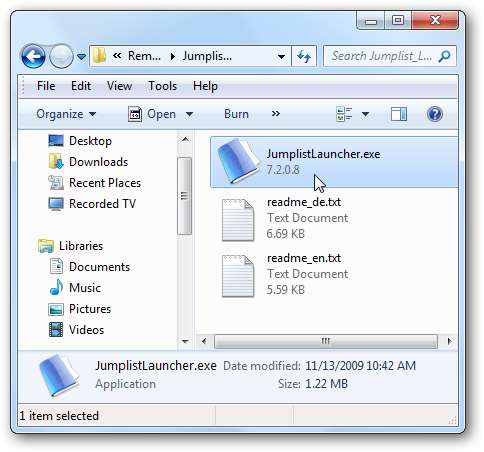
लॉन्च करने के बाद, आपने अपनी जम्प सूचियों की स्थापना शुरू करने के लिए एक कॉन्फ़िगरेशन डायलॉग स्क्रीन के साथ प्रस्तुत किया। आप विभिन्न समूह बना सकते हैं और उन्हें अपनी आवश्यकताओं के अनुसार नाम दे सकते हैं। आप प्रोग्राम और फ़ाइल निर्देशिकाओं में ब्राउज़ कर सकते हैं, लेकिन सबसे आसान तरीका जो मैंने पाया है वह है कि जम्पलिस्ट लॉन्चर में शॉर्टकट्स को खींचना।
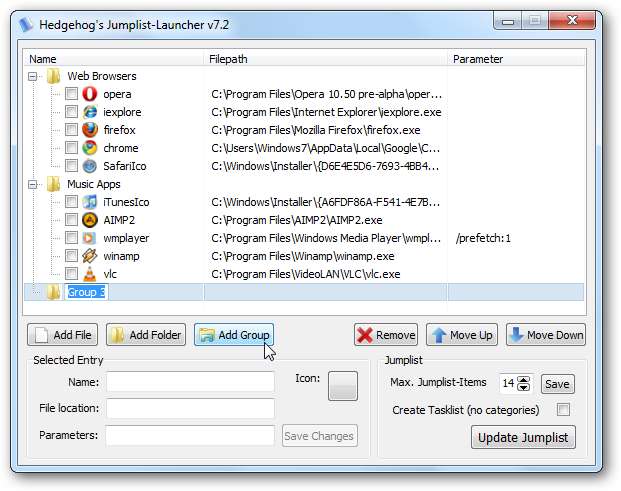
आप 60 अलग-अलग Jumplist आइटम जोड़ सकते हैं।
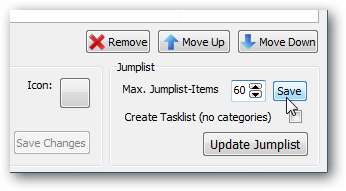
आपके द्वारा सूचियां बनाए जाने के बाद, प्रोग्राम को टास्कबार पर पिन करना सुनिश्चित करें और ऐप को बंद कर दें। फिर आप टास्कबार पर आइकन को राइट-क्लिक करके आइटम को एक्सेस कर सकते हैं।
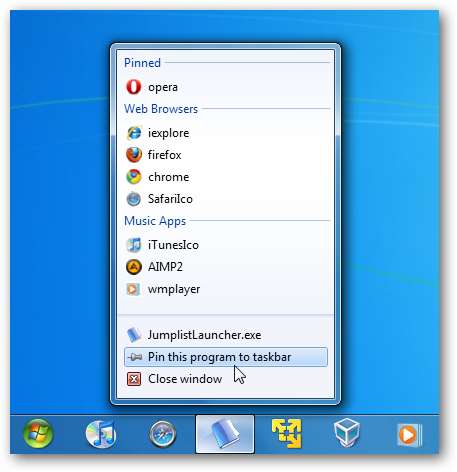
कभी-कभी Jumplist में आइटम जोड़ते समय त्रुटियां होती हैं, लेकिन समस्या तुरंत सही होने लगती है, इसलिए केवल संवाद बॉक्स में OK पर क्लिक करें। यदि आपको त्रुटियां मिलती हैं या डेवलपर्स द्वारा उन्हें पोस्ट करने के लिए अनुशंसित किसी बग का पता चलता है ब्लॉग .
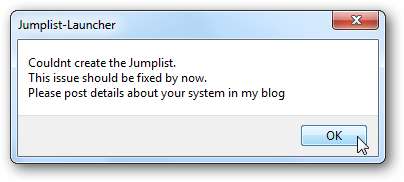
निष्कर्ष
इस लेख के लिए हमने विंडोज 7 अल्टीमेट (32-बिट) पर जम्पलिस्ट लॉन्चर वर्जन 7 का इस्तेमाल किया। ऐसा लगता है कि यह परियोजना निरंतर विकास में है, और अभी भी कुछ कीड़े हैं, लेकिन यह काम करता है और काफी उपयोगी हो सकता है। यह छोटा सा ऐप टास्कबार लॉन्चर को मजबूत करने और टास्कबार पर जगह बचाने का एक शानदार तरीका है।







